Midjourney on tehokas, luova tekoälytyökalu, jonka avulla voit luoda realistisia kuvia tekstikuvauksista. Kuitenkin, kuten kaikki muutkin ohjelmistot, se voi joskus kohdata virheitä.
Yksi yleisimmistä virheistä on”Komennon käsittely epäonnistui”-virhe. Se voi olla melko kiusallista, koska koko taiteen luomisprosessi Midjourneyn avulla riippuu siitä, kuinka robotti suorittaa komentosi onnistuneesti. Toivoa ei kuitenkaan kannata vielä menettää. Tämä virhe voi johtua useista syistä, mutta voit korjata sen muutaman yksinkertaisen vaiheen avulla.
1. Tarkista Midjourney-palvelimen tila
Ensimmäinen asia, joka sinun tulee tehdä, jos kohtaat tämän ongelman, on tarkistaa Midjourney-tilasivu.”Komentosi käsittely epäonnistui”-virhe on tunnettu ongelma, joka joskus tapahtuu palvelinpuolella suuren kysynnän tai muun ongelman vuoksi.
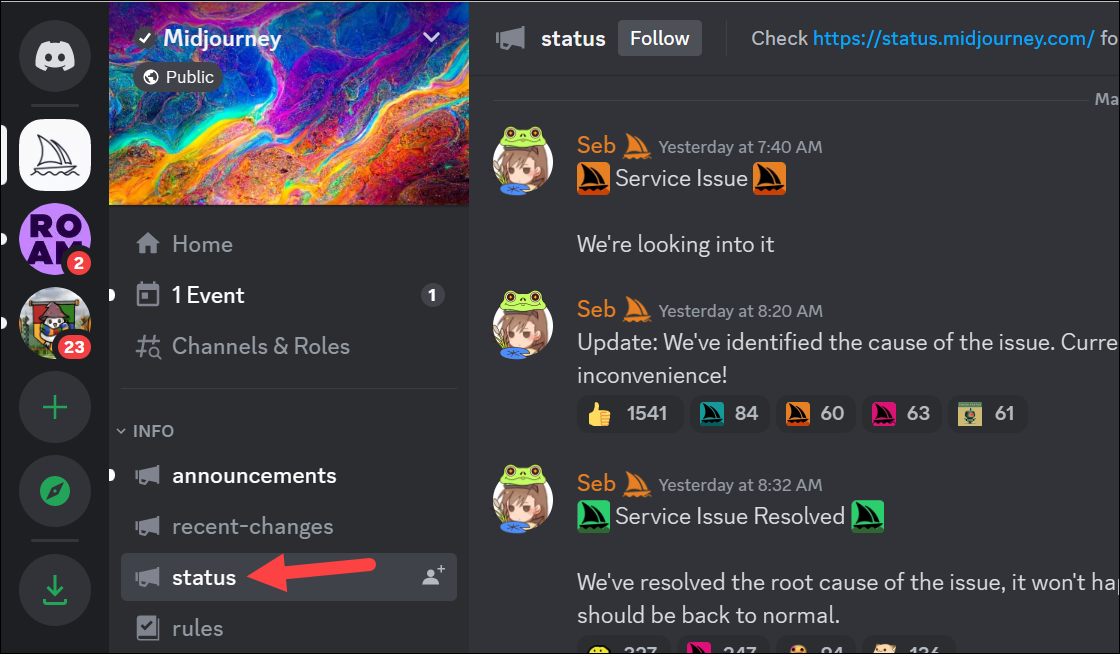 >
>
“Tila”-kanava kertoo, jos palvelussa on tunnettuja ongelmia.
Ja jos tiedossa on ongelmia, ei ole muuta tekemistä kuin odottaa.
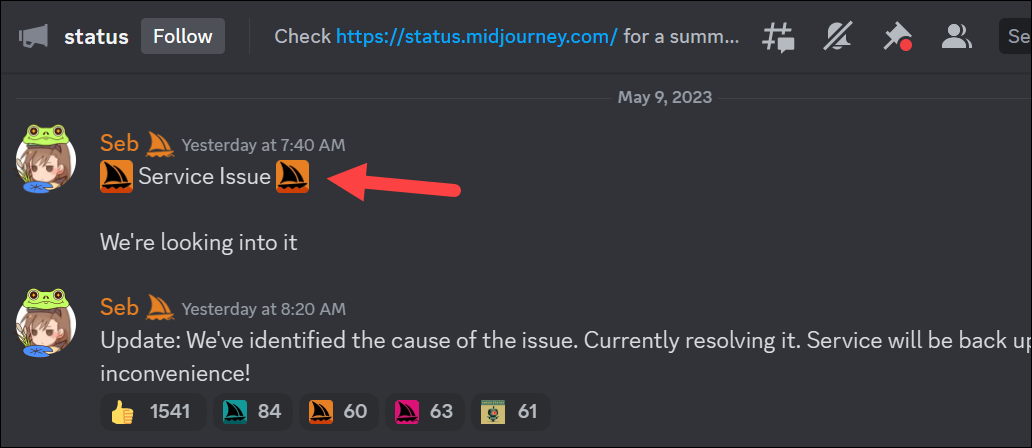
Kun Midjourney-tiimi on ratkaissut ongelman vuoksi he päivittävät saman tilakanavalla ja voit käyttää Midjourneya uudelleen.
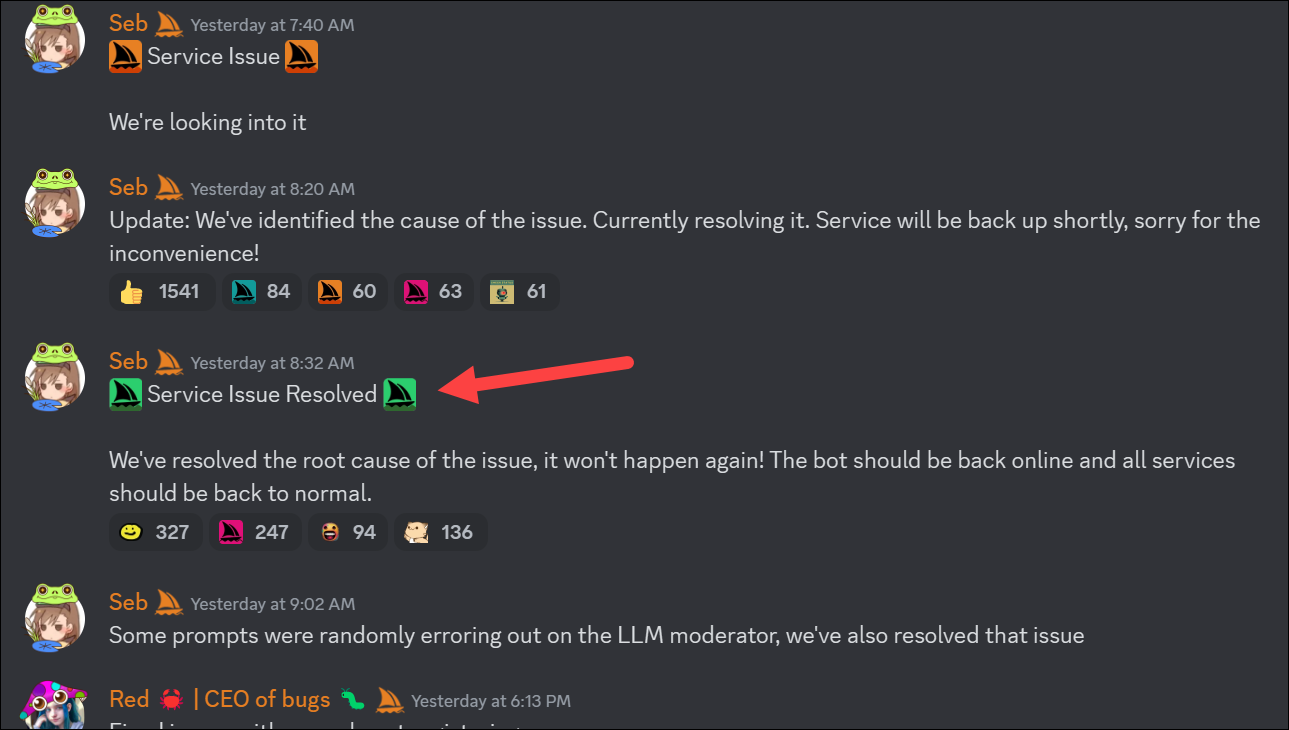
2. Käynnistä Discord uudelleen
Joskus virhe saattaa olla Midjourneyn palvelimen päässä, mutta ei aina. Jälkimmäisissä tapauksissa voit kokeilla muutamia asioita, joista tärkein on yksinkertainen uudelleenkäynnistys.
Discord-sovelluksen uudelleenkäynnistäminen voi korjata”Komennon käsittely epäonnistui”-virheen. Jos käytät sovellusta matkapuhelimellasi, suljet sovelluksen kokonaan, myös taustalta (kuten iPhonen App Switcheristä) ja avaat sen sitten uudelleen.
Jos käytät Discord-työpöytäsovellusta, sulje se. Varmista, että se ei ole edelleen käynnissä taustalla. Esimerkiksi Windows-järjestelmässä muista sulkea se myös ilmaisinalueelta. Käynnistä sitten sovellus uudelleen.
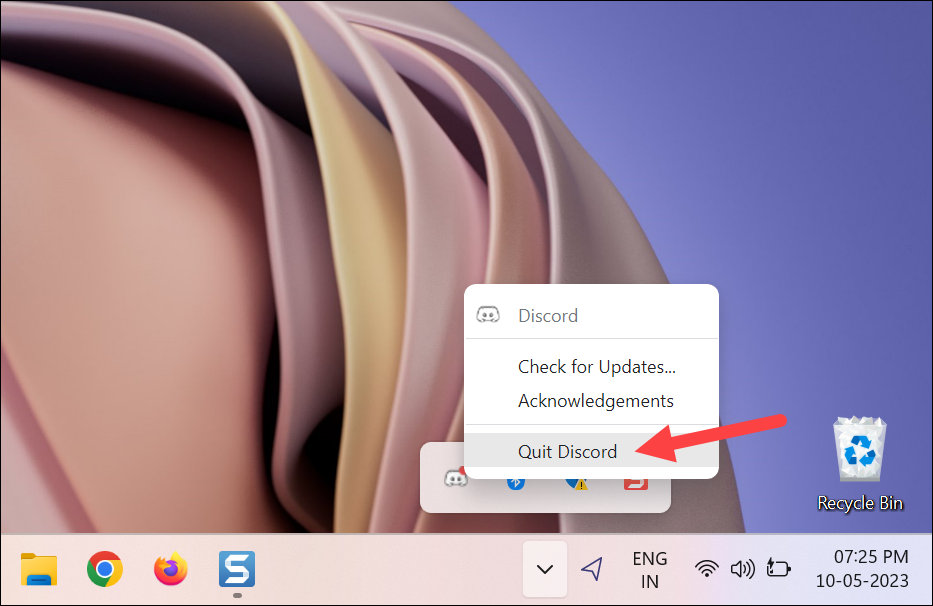 >
>
Jos käytät se verkkosivustona tietokoneesi selaimessa, sulje välilehti tai selainikkuna. Siirry sitten uudelleen Discordiin.
3. Tyhjennä Discord-välimuisti
Jos käytät Discord-työpöytäsovellusta, voit yrittää tyhjentää välimuistin korjataksesi”Komennon käsittely epäonnistui”-virheen. Discord on yksi niistä sovelluksista, joka tunnetaan valtavan välimuistipinon luomisesta.
Jos haluat tyhjentää Discord-välimuistin, sulje Discord-sovellus.
Avaa sitten File Explorer ja siirry seuraavaan kansioon liittämällä se osoitepalkkiin: %appdata%\discord
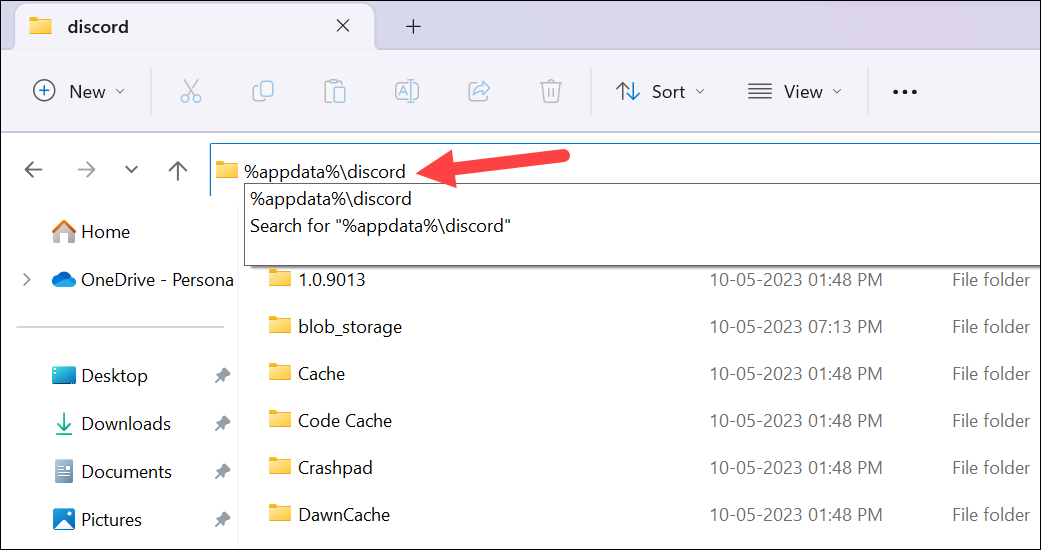
Poista seuraavaksi seuraavat kansiot:”Cache”,”Code Cache”ja”GPUCache”.
>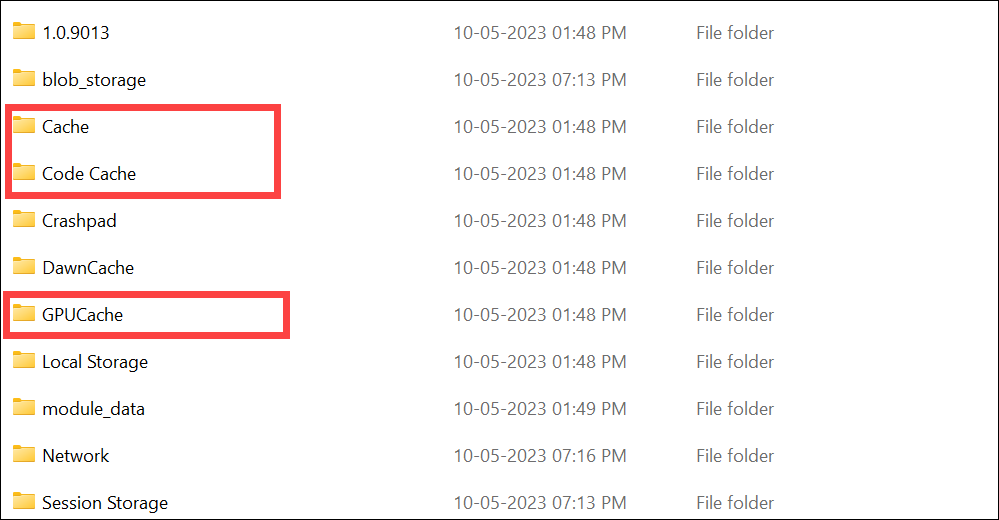
Siirry sitten työpöydälle ja myös Tyhjennä roskakori varmistaaksesi, että välimuisti on poistettu kokonaan.
Käynnistä nyt Discord-sovellus uudelleen ja katso, ratkesiko ongelma.
Jos käytät Discordia selaimessasi, tyhjennä selaimen välimuisti ja yritä sitten käyttää Midjourneya uudelleen Discordissa. Jos käytät Chromea, löydät ohjeet alla olevasta oppaastamme.
Välimuistin tyhjentäminen Chromessa
Tarvittava aika: 2 minuuttia. Chrome tallentaa verkkosivuston tiedot välimuistin ja evästeiden muodossa parantaakseen selauskokemustasi. Jos sinulla on lataus-, muotoilu-tai sisällön tuoreusongelmia sivustolla, Chromen välimuistin tyhjentäminen voi korjata ongelman. 1. Avaa Chrome Käynnistä Chrome…
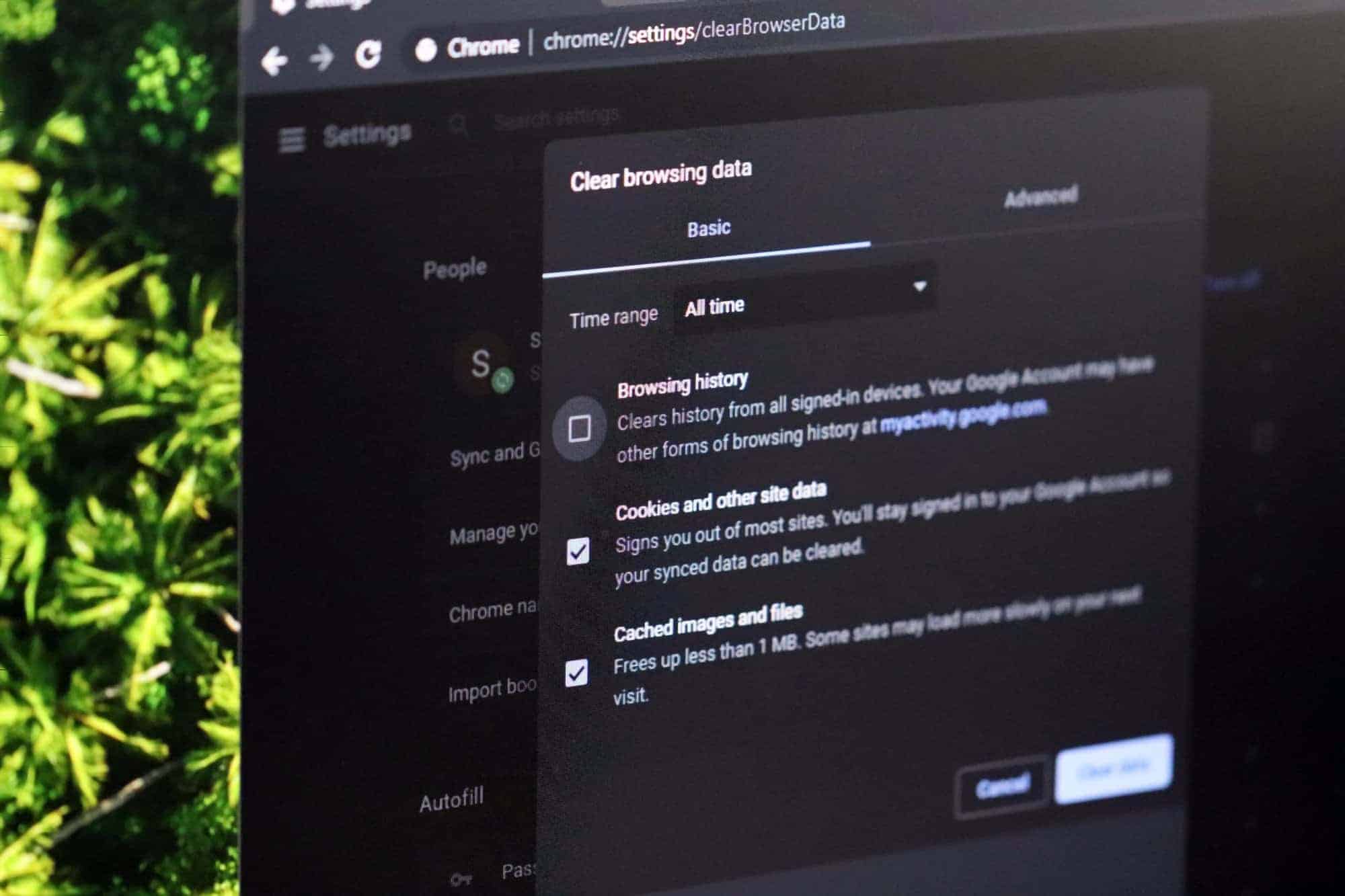
Microsoft Edge-käyttäjät voivat löytää ohjeet selaimen välimuistin tyhjentämiseen tästä alla olevasta oppaasta.
Välimuistin tyhjentäminen Microsoft Edgessä
Tyhjennä tallennetut kuvat ja datatiedostot Microsoft Edge-välimuistiin tallennetuista verkkosivustoista näiden yksinkertaisten ohjeiden avulla.
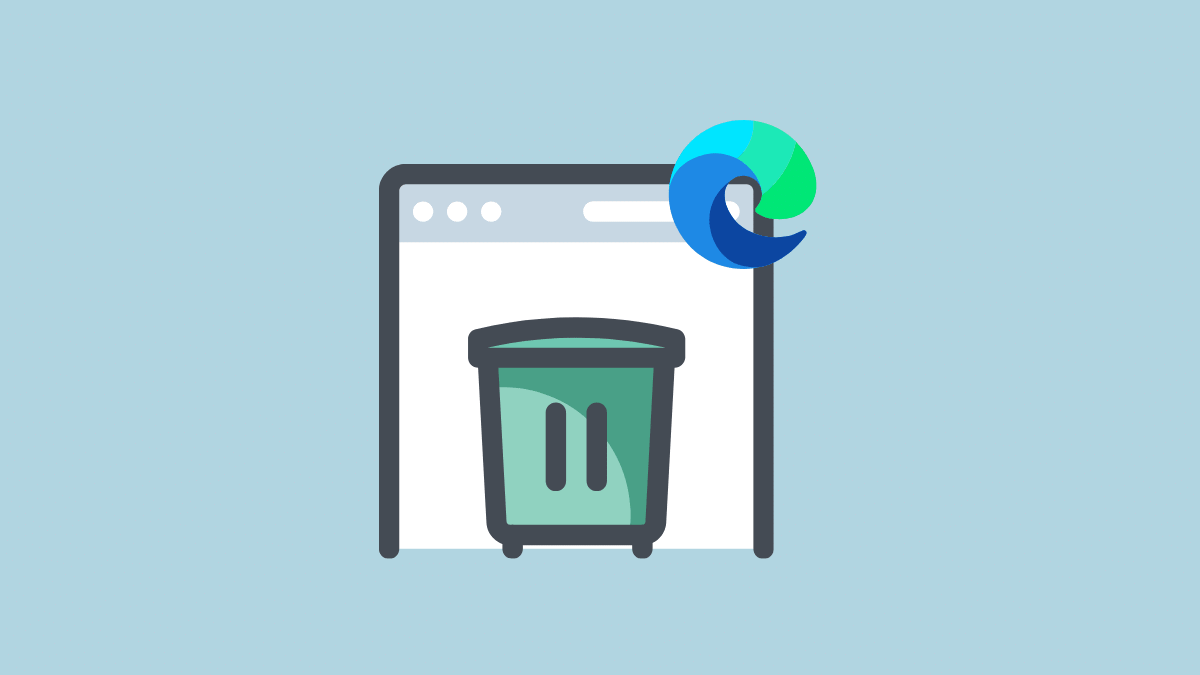
4. Kokeile VPN:n käyttöä
Voit myös yrittää ratkaista tämän virheen VPN:n avulla, koska se voi joskus liittyä sijaintiin. VPN:n käyttäminen selaimessasi päästäksesi Midjourney-palvelimeen Discordissa voi auttaa sinua kiertämään tämän ongelman ja mahdollisesti ratkaisemaan virheen. Monet käyttäjät ovat ilmoittaneet, että”Komentosi käsittely epäonnistui”-virhe poistui VPN-yhteyden muodostamisen jälkeen.
5. Poistu ja liity uudelleen Midjourney-palvelimeen
Jos mikään muu ei ole toiminut tähän mennessä, yritä poistua ja liittyä uudelleen Midjourney-palvelimeen. Tämän pitäisi nollata Midjourney Discord-botti ja poistaa kaikki vioittuneet tiedostot, jotka saattoivat aiheuttaa ongelman.
Poistu palvelimelta napsauttamalla palvelimen nimen vieressä olevaa alanuolta.
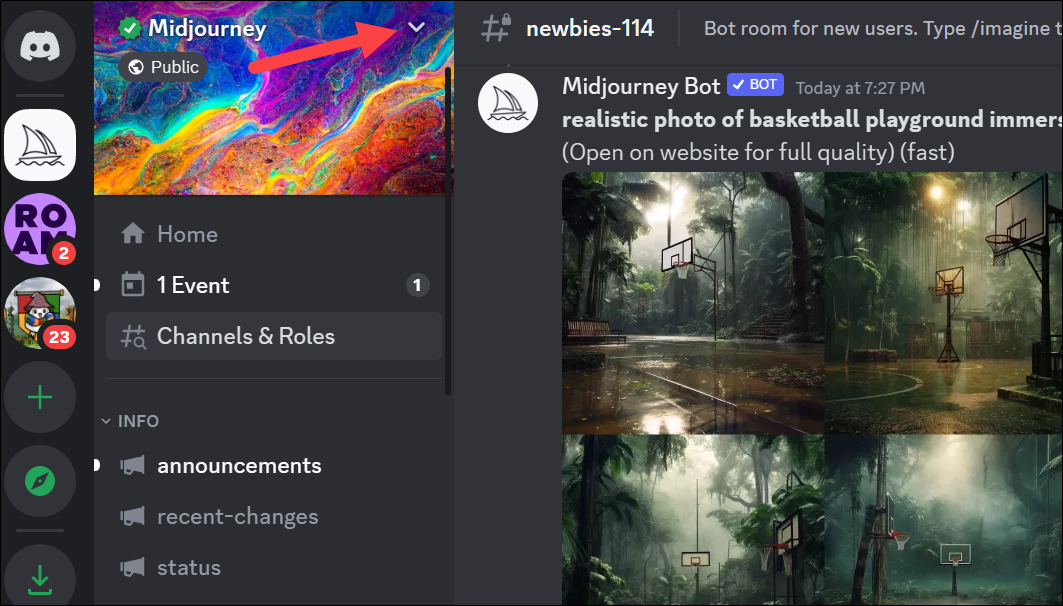 >
>
Napsauta sitten Poistu palvelimelta-vaihtoehdosta valikosta.
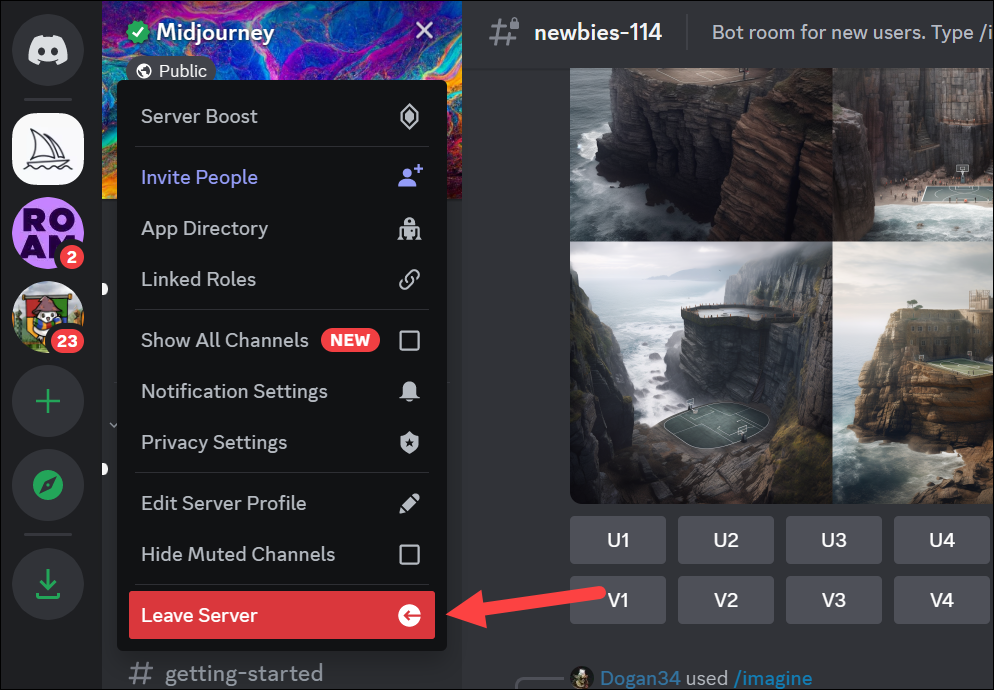 >
>
Näyttöön tulee vahvistus sanomalla, että et voi liittyä uudelleen palvelimelle, ellei sinua kutsuta uudelleen. Älä huoli ja napsauta ponnahdusikkunasta Poistu palvelimelta.
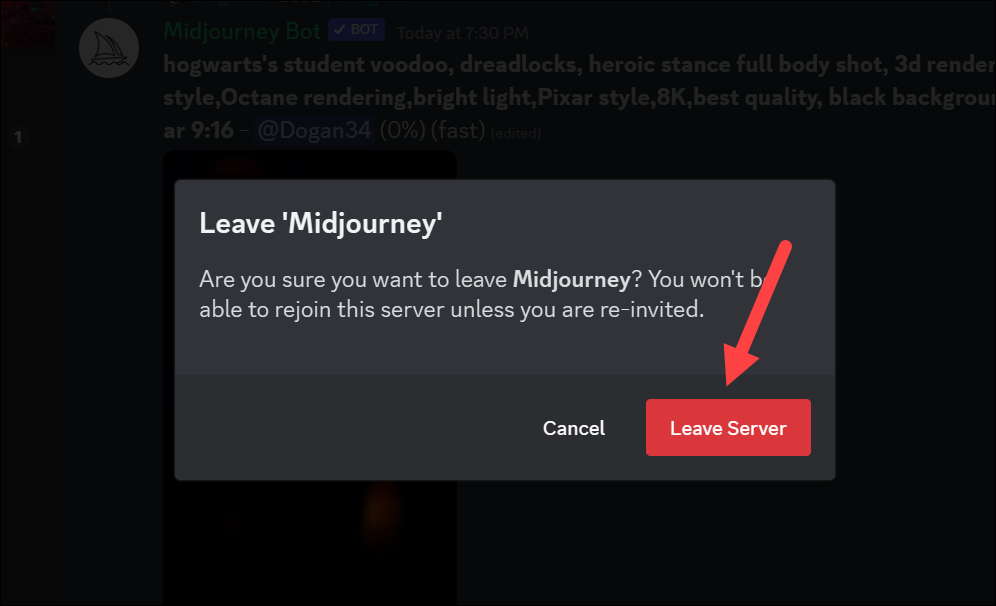
Nyt, ainakin sen jälkeen 5-10 minuuttia on kulunut, siirry osoitteeseen midjourney.com ja napsauta Liity beta-painiketta liittyäksesi uudelleen palvelimeen.
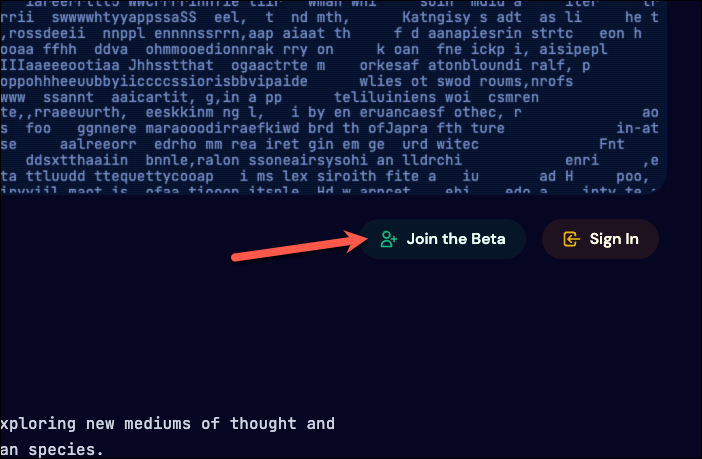 >
>
Napsauta sitten Hyväksy kutsu-painiketta Discord-ponnahdusikkunassa.
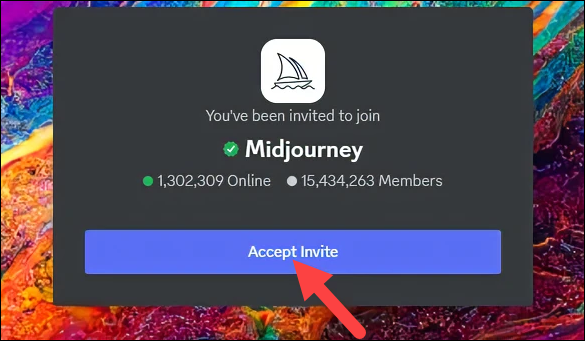 >
>
Sinä olet osa Midjourney-palvelimelta Discordissa uudelleen. Kokeile/imagine-kehotetta, niin sinun ei pitäisi saada virhettä nyt.
Yllä olevien korjausten pitäisi auttaa pääsemään eroon”Komennon käsittely epäonnistui”-virheestä Midjourneyssa. Jos saat kuitenkin edelleen virheilmoituksen, yritä ottaa yhteyttä heidän tukitiimiinsä joko tukikanavan tai Discordin Direct Messages-palvelun tai heidän sosiaalisen median sivuillaan.
